解决浏览器被劫持的问题,首先需要识别劫持的源头,可能是恶意软件、广告插件或网络设置被篡改。用户可以尝试以下步骤:1. 更新浏览器至最新版本,利用内置的安全功能抵御劫持;2. 清理浏览器缓存、cookies及历史记录,删除未知或可疑的扩展程序;3. 运行安全软件进行全面扫描,移除恶意软件;4. 检查并修改网络设置,确保DNS解析未被篡改;5. 必要时重置浏览器到初始状态或考虑更换浏览器。通过这些措施,可以有效恢复浏览器的正常使用,保护个人信息安全。
在数字化时代,浏览器作为我们上网的门户,其安全性直接关系到我们的个人信息和网络安全,有时我们可能会遇到浏览器被劫持的情况,这不仅会干扰我们的正常浏览体验,还可能带来安全风险,当浏览器被劫持时,我们应该如何解决呢?
识别浏览器被劫持的迹象

我们需要识别浏览器是否被劫持,常见的迹象包括:浏览器主页被篡改、频繁弹出广告窗口、搜索引擎结果被重定向到恶意网站、浏览器设置被更改且无法恢复等,一旦发现这些异常情况,就需要立即采取措施。
清除缓存和Cookies
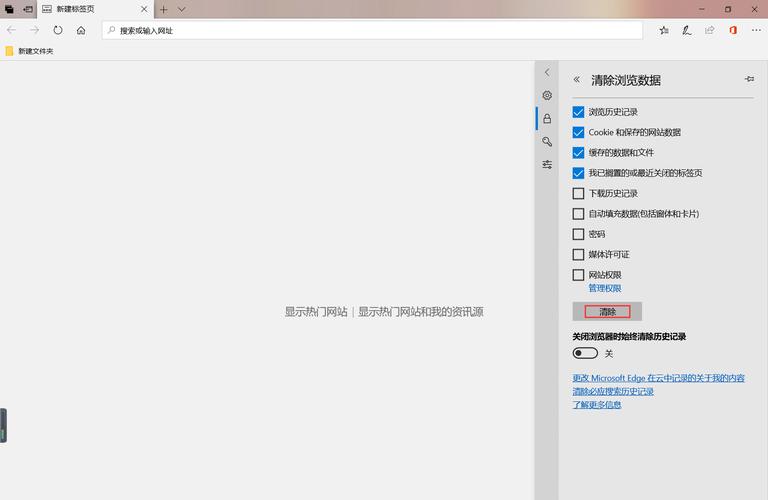
浏览器缓存和Cookies中可能存储了恶意网站的信息,导致浏览器被劫持,我们可以尝试清除浏览器的缓存和Cookies来解决问题,具体操作步骤因浏览器而异,但一般可以在浏览器的设置或选项中找到“清除浏览数据”或“隐私设置”等选项,然后勾选“缓存”和“Cookies”进行清除。
检查并禁用恶意插件
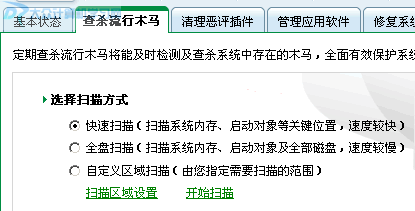
恶意插件是浏览器被劫持的常见原因之一,我们需要定期检查浏览器中的插件,并禁用或卸载那些来源不明、功能可疑的插件,在浏览器的扩展管理或插件管理页面中,我们可以查看已安装的插件列表,并根据需要进行操作。
重置浏览器设置
如果清除缓存和Cookies、禁用恶意插件后问题仍未解决,我们可以尝试重置浏览器设置到默认状态,这通常可以恢复浏览器的正常功能,并清除可能被劫持的设置项,在浏览器的设置或选项中,我们可以找到“重置”或“恢复默认设置”等选项,并按照提示进行操作。
使用安全软件扫描系统
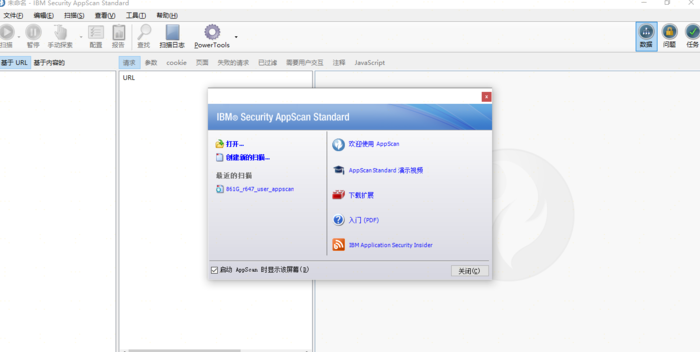
除了浏览器本身的问题外,系统中的恶意软件也可能导致浏览器被劫持,我们需要使用可靠的安全软件对系统进行全面扫描,并删除任何发现的威胁,安全软件可以实时监测和防御病毒、恶意软件和间谍软件等威胁,保护计算机免受攻击。
更新浏览器和操作系统
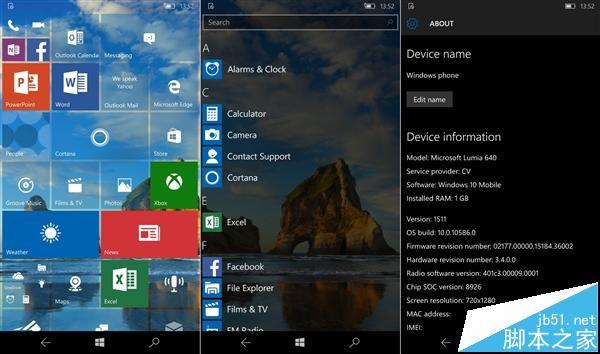
保持浏览器和操作系统的更新是预防浏览器被劫持的重要措施之一,更新可以修复已知的安全漏洞,并提供新的安全功能和防护机制,我们应该定期检查并安装浏览器和操作系统的更新补丁,以确保系统的安全性。
修改Hosts文件和DNS设置
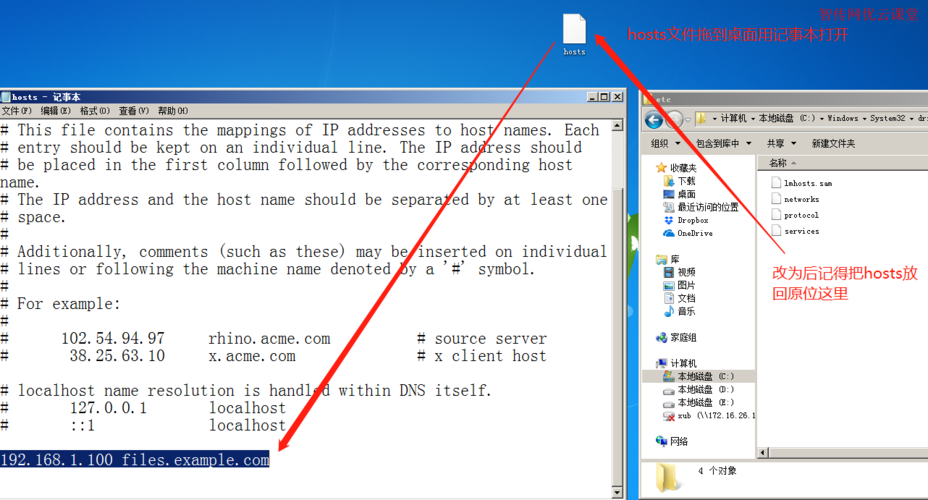
在某些情况下,浏览器被劫持可能是由于Hosts文件或DNS设置被恶意修改所致,我们可以尝试修改Hosts文件,删除或注释掉其中的恶意条目,也可以考虑更换为可靠的DNS服务提供商,以提高网络访问的安全性。
寻求专业帮助

如果以上方法都无法解决浏览器被劫持的问题,我们可以考虑寻求专业帮助,专业的网络安全人员或技术支持团队可以提供更专业的解决方案,帮助我们恢复浏览器的正常功能并保护个人信息的安全。
问题解答:
问:浏览器被劫持后,除了清除缓存和Cookies外,还有哪些有效的解决方法?
答:除了清除缓存和Cookies外,解决浏览器被劫持的有效方法还包括检查并禁用恶意插件、重置浏览器设置到默认状态、使用安全软件扫描系统以删除恶意软件、更新浏览器和操作系统以修复安全漏洞、修改Hosts文件和DNS设置以防止恶意解析,以及在必要时寻求专业帮助,这些方法可以帮助我们恢复浏览器的正常功能并保护个人信息的安全。
相关文章
评论已关闭


